Snapchat hat sich vor allem bei jüngeren Nutzern zu einer der beliebtesten Social-Media-Apps entwickelt. Eine der Hauptfunktionen von Snapchat ist die Standortfreigabe – Sie können Ihren Standort mit Freunden teilen, deren Standorte auf der Karte anzeigen und sogar mit Standorten versehene Snaps sehen.

In einer zunehmend vernetzten Welt ist das Konzept der Privatsphäre wichtiger denn je. Während das Teilen von Momenten mit Freunden und Familie durch Schnappschüsse und Geschichten ein wesentlicher Bestandteil des Snapchat-Erlebnisses ist, möchten Sie die App vielleicht nutzen, ohne Ihren Standort preiszugeben. Nicht wahr? Egal, ob Sie sich Sorgen um Ihre Sicherheit machen, lieber unauffällig bleiben oder einfach Wert auf Ihre Privatsphäre legen, in diesem Blog erfahren Sie, wie Sie Snapchat nutzen, ohne Ihren Standort preiszugeben.
Wir erkunden verschiedene Methoden und Einstellungen, die es Ihnen ermöglichen, alles zu genießen, was Snapchat zu bieten hat, während Sie gleichzeitig Ihren Aufenthaltsort geheim halten. Wenn Sie also bereit sind, die Kontrolle über Ihr Snapchat-Erlebnis zu übernehmen und Ihre Privatsphäre zu schützen, lesen Sie weiter!
Lesen Sie auch: So ändern Sie den „My Eyes Only“-Passcode auf Snapchat
Wie verwende ich den Ghost-Modus in Snapchat?
Der einfachste Weg, die Freigabe Ihres Standorts auf Snapchat zu beenden, besteht darin, den Ghost-Modus zu aktivieren. Diese Funktion verhindert, dass Ihre Freunde Ihren Standort auf der Karte sehen. Um es zu aktivieren:
Schritt 1: Starten Sie die Snapchat-App auf Ihrem Gerät. Melden Sie sich bei Aufforderung mit Ihrem Benutzernamen und Passwort an.
Schritt 2: Tippen Sie oben links auf Ihr Profilsymbol, scrollen Sie nach unten und öffnen Sie die „Snap Map“.

Schritt 3: Sobald Sie sich auf der Snap Map befinden, sollten Sie Ihren Bitmoji-Avatar sehen (oder ein generisches Symbol, wenn Sie kein Bitmoji eingerichtet haben). Suchen Sie nach dem Einstellungssymbol in der oberen rechten Ecke. Tippen Sie auf das Einstellungssymbol.
Schritt 4: Schalten Sie den Schalter um, um den Ghost-Modus zu aktivieren.

Schritt 5: Mit Snapchat können Sie auswählen, wie lange Sie im Ghost-Modus bleiben möchten. Sie können zwischen 3 Stunden, 24 Stunden oder bis zum Ausschalten wählen. Wenn Sie nicht möchten, dass Ihr Standort auf unbestimmte Zeit sichtbar ist, können Sie ein Zeitlimit festlegen.

Das ist es! So nutzen Sie den Ghost-Modus in Snapchat. Sie befinden sich jetzt im Geistermodus und Ihre Freunde können Ihren genauen Standort nicht auf der Snap Map sehen. Beachten Sie, dass Sie auch bei aktiviertem Ghost-Modus wie gewohnt Schnappschüsse und Nachrichten senden und empfangen können.
Lesen Sie auch: Snapchat-Konto gesperrt? Erfahren Sie, wie Sie es freischalten!
Standortzugriff beschränken:
Für noch mehr Kontrolle über die Standortfreigabe können Sie den Zugriff von Snapchat auf Ihre Standortdaten einschränken:
Auf iOS:
- Öffnen Sie die Einstellungen Ihres Geräts und wählen Sie „Datenschutz“.
- Wählen Sie „Ortungsdienste“.
- Scrollen Sie nach unten zu Snapchat und wählen Sie „Während der Nutzung der App“ aus.
Dadurch wird verhindert, dass Snapchat auf Ihren Standort zugreift, wenn Sie die App nicht verwenden. Um den Standortzugriff vollständig zu deaktivieren, wählen Sie „Nie“.
Auf Android:
- Öffnen Sie die Einstellungen und wählen Sie „Apps & Benachrichtigungen“.
- Wählen Sie „Erweitert“ und dann „App-Berechtigungen“.
- Ort auswählen.'
- Wählen Sie Snapchat und wählen Sie „Nicht zulassen“.
Standortverlauf löschen:
Snapchat speichert Ihren Standortverlauf in der App. Sie sollten diese Daten regelmäßig überprüfen und alle unerwünschten Standortdetails löschen:
- Öffnen Sie die Snapchat-Einstellungen.
- Wählen Sie „Daten löschen“.
- Scrollen Sie nach unten und wählen Sie „Top-Standorte löschen“, um die Snapchat-Standortverfolgung zurückzusetzen.
Sobald Sie auf „Löschen“ tippen, setzt Snapchat die Liste der Orte zurück, die Sie am häufigsten besuchen.
Vermeiden Sie standortbasierte Funktionen:
Um Ihre Privatsphäre weiter zu schützen, vermeiden Sie Snapchat-Funktionen, die speziell den Standort verwenden:
- Snap Map – Teilen Sie Ihren Standort nicht auf der Karte.
- Geofilter – Verwenden Sie keine standortbasierten Filter für Ihre Schnappschüsse.
- Kontextkarten – Zeigen Sie keine mit Standorten versehenen Kontextkarten und Storys an.
- Freunde in der Nähe – Deaktivieren Sie die Funktion „Freunde in der Nähe“.
Lesen Sie auch: Die 7 besten Tipps, um Ihr Snapchat sicher und geschützt zu machen
Schließfach für SnapApp-Chat: Schützen Sie Ihre Chats:

Sind Sie es leid, dass neugierige Blicke Ihre privaten Gespräche belauschen? Locker für SnapApp Chat ist genau das Richtige für Sie! Diese hochmoderne App schützt nicht nur Ihre Chats, sondern bietet auch eine zusätzliche Sicherheitsebene für Ihr Snapchat.
Hauptmerkmale:
- Sichern Sie bestimmte vertrauliche Chats mit einem Schloss.
- Für mehr Privatsphäre können Sie Snapchat Messenger sperren.
- Wählen Sie zwischen zwei Sperrmethoden: Passcode und Fingerabdruck (verfügbar auf unterstützten Geräten).
- Sperren Sie eine unbegrenzte Anzahl von Chats, um Ihre Gespräche vertraulich zu halten.
- Erhalten Sie exklusiven Zugriff auf gesperrte Chats, indem Sie einen Passcode eingeben und so sicherstellen, dass nur Sie diese lesen können.
- Entsperren Sie mühelos Chats für eine reibungslose Kommunikation.
- Genießen Sie eine benutzerfreundliche Oberfläche und intuitive Funktionen für ein problemloses Erlebnis.
- Schützen Sie die Snapchat-App vor unbefugter Deinstallation.
- Stellen Sie Ihr Passwort ganz einfach wieder her, falls Sie Ihre Zugangsdaten vergessen haben.
- Erleben Sie minimale Auswirkungen auf die Akkulaufzeit und Speichernutzung für einen reibungslosen Betrieb.
Laden Sie es jetzt herunter und übernehmen Sie die Kontrolle über Ihre Privatsphäre!
Lesen Sie auch: Die 10 besten Apps zum Sperren von Snapchat auf Android
Verwenden von Snapchat ohne Standortfreigabe:
Indem Sie den Ghost-Modus in Snapchat aktivieren, den Zugriff der App auf Ihren Standort beschränken und standortbasierte Funktionen vermeiden, können Sie Snapchat verwenden und gleichzeitig Ihren Standort auf iOS- und Android-Geräten privat halten. Für maximale Privatsphäre kann die Standortverfolgung vollständig deaktiviert werden.
Sie können weiterhin die Kernfunktionen von Snapchat nutzen, ohne ständig Ihren Echtzeitstandort zu übertragen. Seien Sie einfach wählerisch, wenn Sie standortbezogene Optionen nutzen. Behalten Sie die Kontrolle, indem Sie Ihren Standortverlauf überprüfen und löschen.
Mit ein paar Anpassungen Ihrer Einstellungen können Sie Snapchat getrost nutzen, um mit Freunden in Kontakt zu treten, ohne ständig Ihren Standort zu teilen. Folgen Sie uns in den sozialen Medien – Facebook , Instagram und YouTube .

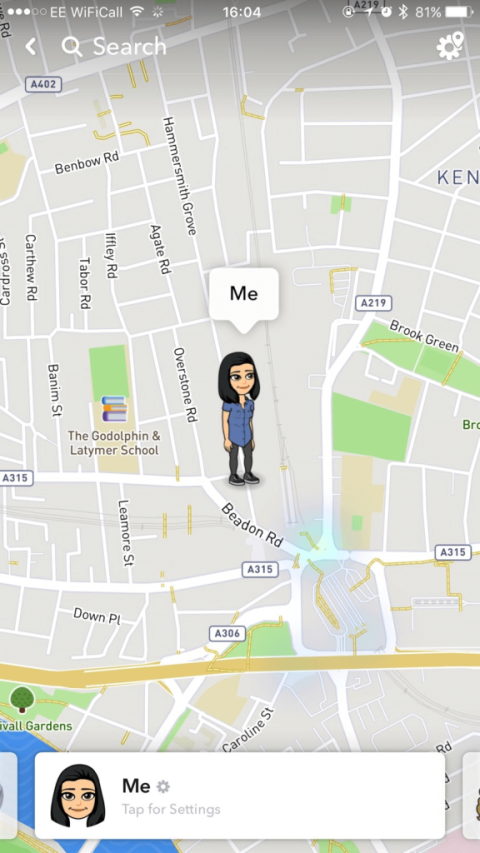


























![So deaktivieren Sie Benachrichtigungen in Microsoft Teams [AIO] So deaktivieren Sie Benachrichtigungen in Microsoft Teams [AIO]](https://cloudo3.com/resources8/images31/image-2249-0105182830838.png)





![Bedingte Formatierung basierend auf einer anderen Zelle [Google Tabellen] Bedingte Formatierung basierend auf einer anderen Zelle [Google Tabellen]](https://cloudo3.com/resources3/images10/image-235-1009001311315.jpg)